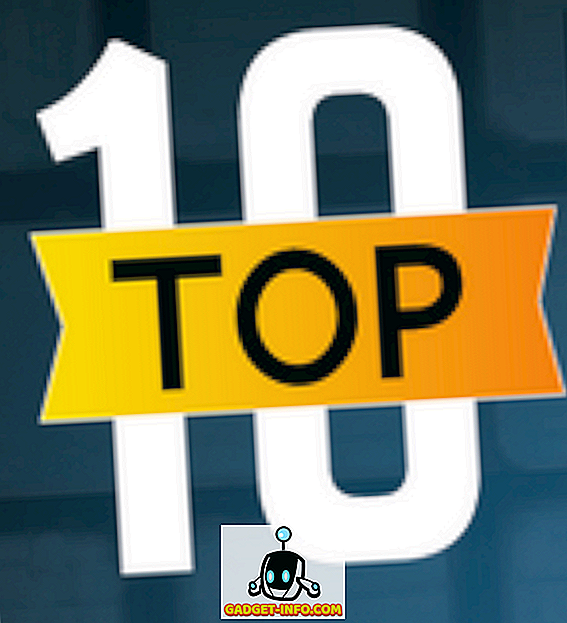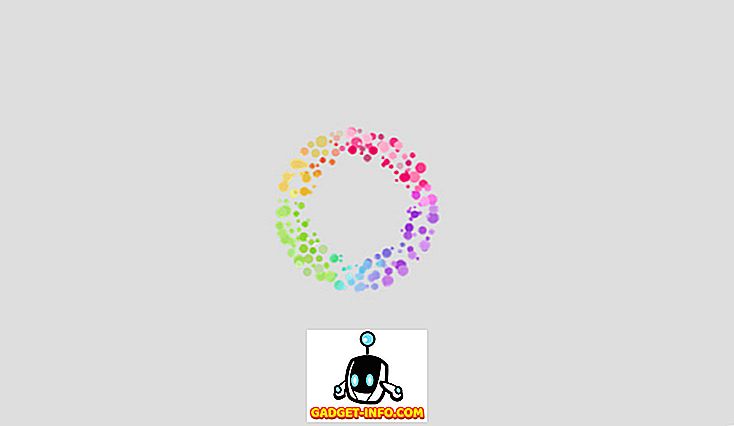Android като екосистема и платформа доказа, че показва огромни възможности и това е една от причините, поради които има стотици приложения, които се опитват да решат същия проблем по свой уникален начин. Тази откритост и гъвкавост насърчават огромни възможности за разработчиците на приложения. Но това не е така през цялото време, обширният каталог от приложения пречи на възможността за откриване на приложения и по този начин понякога можем да се окажем в ситуация, в която не намираме решение под формата на приложение. Тук играят приложения за автоматизация като Tasker.
Не би било погрешно да се увенчае Tasker с Zeus от всички приложения за автоматизация в Play Store. Поставяйки го с прости думи, Tasker е като IFTT App на стероиди с много допълнителни функции.
Защо специален урок за такова популярно приложение?
Отговорът на този въпрос е “ Сложността ”; Докато Tasker със сигурност е най-доброто приложение, за да проучи колко умен смартфон може да получи, никога не се смята за най-лесен за употреба или интуитивен. Tasker е известен със своята сложност и да, отнема известно време, за да свикне с нейния преобладаващ потребителски интерфейс. И повечето от осиновителите напускат средата, заради това, че може да го накара да го конфигурира да работи правилно. Дори една лека неправилна конфигурация може да доведе до неочаквани резултати. Освен това самият сайт на Tasker не е много полезен при предоставянето на основно обучение за това как да се използва. В тази статия ще разгледаме всички основни елементи на Tasker и ще ви обясним адекватно какво прави всеки компонент. Ще разгледаме и някои от причините, поради които понякога Tasker може да не работи.
Tasker: Разбивка
Приложението Tasker може да бъде разделено на 6 основни компонента
- Задачи - Може да се нарича списък от действия, които устройството изпълнява в определен момент от време.
- Профили - Това е списък от задачи, които системата изпълнява въз основа на контексти.
- Контекст - Контексти предоставят данните (време, местоположение, свързаност), за да задействат конкретния профил.
- Plugins - Предварително изградени решения на други разработчици, за да се подобри функционалността на Tasker, които могат да бъдат оковани заедно с вашите собствени профили.
- Рецепти - Рецепти са профилите или автоматичните настройки, които потребителите на Tasker могат да споделят помежду си, които други могат да внасят директно в приложението.
- Сцени - Потребителски елементи на потребителския интерфейс, които можете да създадете, за да взаимодействате с тях.
Tasker може да се разглежда като лепило, което свързва възможностите на всички ваши приложения и хардуера на устройството, за да създаде невероятни преживявания. Има безкрайни възможности до степента, в която можете да експериментирате с Tasker, за да създадете невероятни решения. Но заради обяснението ще се съсредоточим върху едно основно и ще го използваме, за да се потопим по-дълбоко в приложението
Създаване на Вашия първи профил на Tasker
В този раздел ще вземем под внимание всички условия, които срещнахме, за да създадем свой собствен профил, който започва режим на сън, когато поставите телефона си за зареждане .
За хората, които не знаят, режимът Daydream ви позволява да настройвате скрийнсейвъри, които показват снимки, цветни фонове и др., Когато устройството се зарежда или закрепва.
Ако все още нямате приложение Tasker на устройството си с Android, инсталирайте го от тук . Той предлага 7-дневен пробен период, който можете да опитате преди да изберете опцията за платена версия на приложението.
- Докоснете бутона + в профилите

- Натиснете Държава

Тук ще дефинираме контекста, който ще активира профила.
- Натиснете Хардуер и след това натиснете USB Connected

- Върнете се в началния екран на приложението, като натиснете бутона за връщане назад

Сега ще дефинираме нашата задача .
- Ще бъдете подканени да създадете нова задача, да я създадете и да я наименувате, тук ще го наречем Daydream
- Докоснете бутона +, за да добавите Действия

- За да стартирате приложение, трябва да натиснете App и след това да кликнете върху Стартиране на приложението

- Изберете приложението Daydream и оставете останалите опции непроменени

- Върнете се, за да видите профила си активен. Сега всеки път, когато свържете USB, телефонът ще премине в режим Daydream.

И точно така е готов основният профил, който ще постави телефона ви в режим Daydream, когато го поставите / поставите за зареждане. Сега можете да направите същото от настройките на дисплея на телефона си, без да имате нужда от Tasker. Фактът, че можем да впрегнем силата на системата, като свържем едно приложение с контекст, е невероятно. Разбира се, не винаги е толкова лесно да се създаде профил / рецепта, колкото по-изумителна е вашата идея, толкова по-сложна е да я конфигурирате на Tasker. Ето някои от най-добрите и най-полезни списъци с профили на Tasker.
Какво става на заден план?
Нека видим какво прави този профил на Tasker и какво се случва на заден план.
- Всеки път, когато свързвате USB към телефона, се задейства системен контекст, който основно означава, че хардуерът казва на операционната система Android: „Хей, USB е свързан, изпълнете необходимите действия“.
- Същият контекст е избран от Tasker, така че сега Tasker знае, че телефонът е в свързано състояние и затова започва да търси профила, който съответства на този контекст, след като Tasker потърси задачите, които е поискал да изпълни в това състояние, което го води до задачата Daydream.
- Тя преминава през списъка с действия, изброени под задачата, и се насочва към действието за стартиране на приложения, така че знае, че сега трябва да стартира потребителя на приложението, поискал да го стартира, когато е свързан USB.
- Сега тя пробива в действие и търси приложението, което трябваше да бъде пуснато.
- Според нашата конфигурация, Tasker стартира Daydream (системно приложение).
Така че, ясно е, че Tasker събира системните контексти и го проверява със собствен списък от контексти, когато контекстът съвпада, той изпълнява задачата, посочена заедно с контекста; който в този случай стартира приложение.
Време, когато Tasker не работи
Разбира се, всяка монета има две страни, както и Tasker. Има много пъти, когато Tasker просто не работи, въпреки че всичко, което направихте, е било правилно. Нека видим няколко възможни случая, в които той се провали
- Когато има конфликт между системна задача и Tasker; Ето по-добро обяснение, моделът на Android разрешение не позволява на приложения или вторични услуги да имат по-голям приоритет от задачите на системно ниво, следователно, когато андроид системата трябва да избере какво трябва да даде приоритет, входящото известие за съобщението или Tasker спусъка, очевидно приоритизира първото.
- На устройствата на Samsung, поради интензивността на паметта на Touch Whiz Launcher, доста често Tasker бива убит на заден план поради ниската памет.
- В различни версии на Android; Всяка итерация на Android въвежда нови функции и променя някои пропуски в сигурността, като понякога един профил може да работи по различен начин в 2 различни версии на Android.
- Неправилна конфигурация на приставката; понякога дори ако нашите профили са правилни, задачата може да се провали поради лошо конфигуриран плъгин.
- Root; някои действия изискват привилегии на корена и не работят без тях.
заключение
Докато Tasker разполага с много мощност, все още е трудно да преодолеете кривата си на обучение. Понякога неправилно конфигуриране може да доведе до странно поведение на устройството. И въпреки че понякога всичко изглежда правилно, Tasker просто не работи. Това е най-вече хит и опит техника, за да се придвижва с него и търпение е ключът към автоматизацията в този контекст.